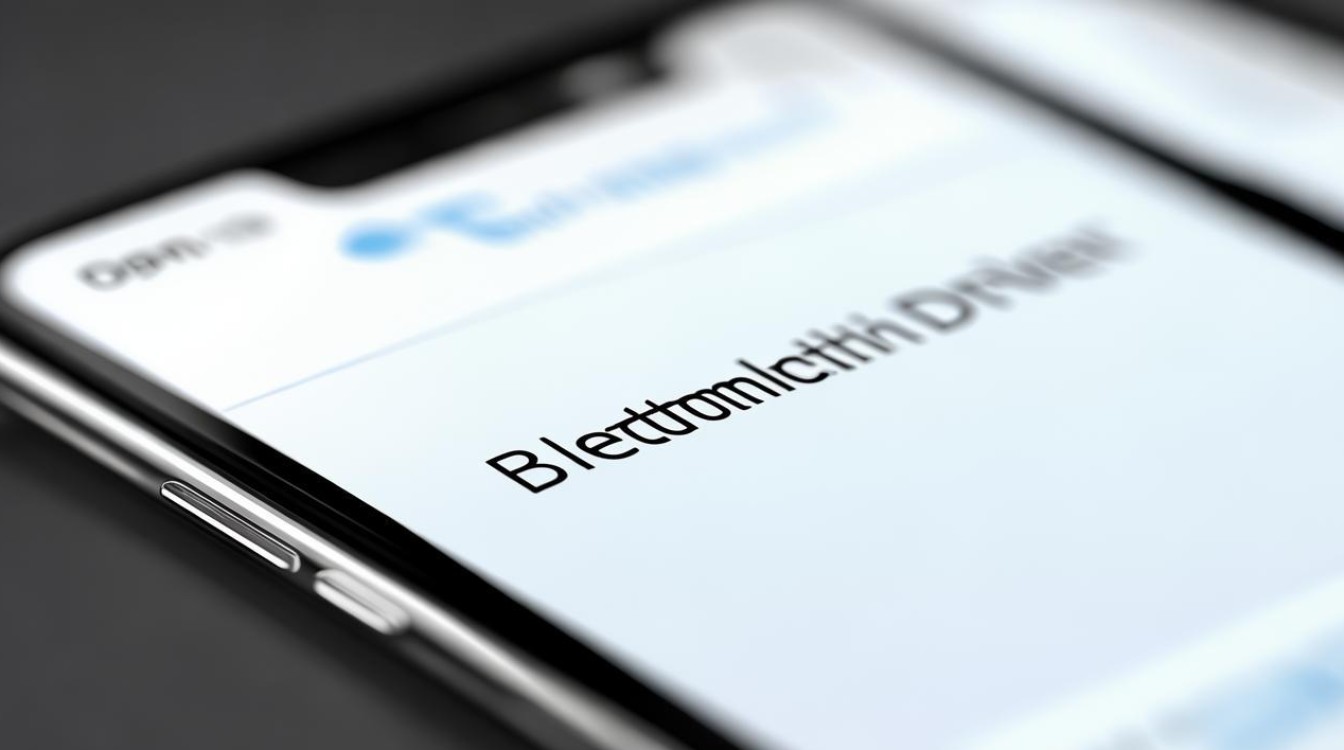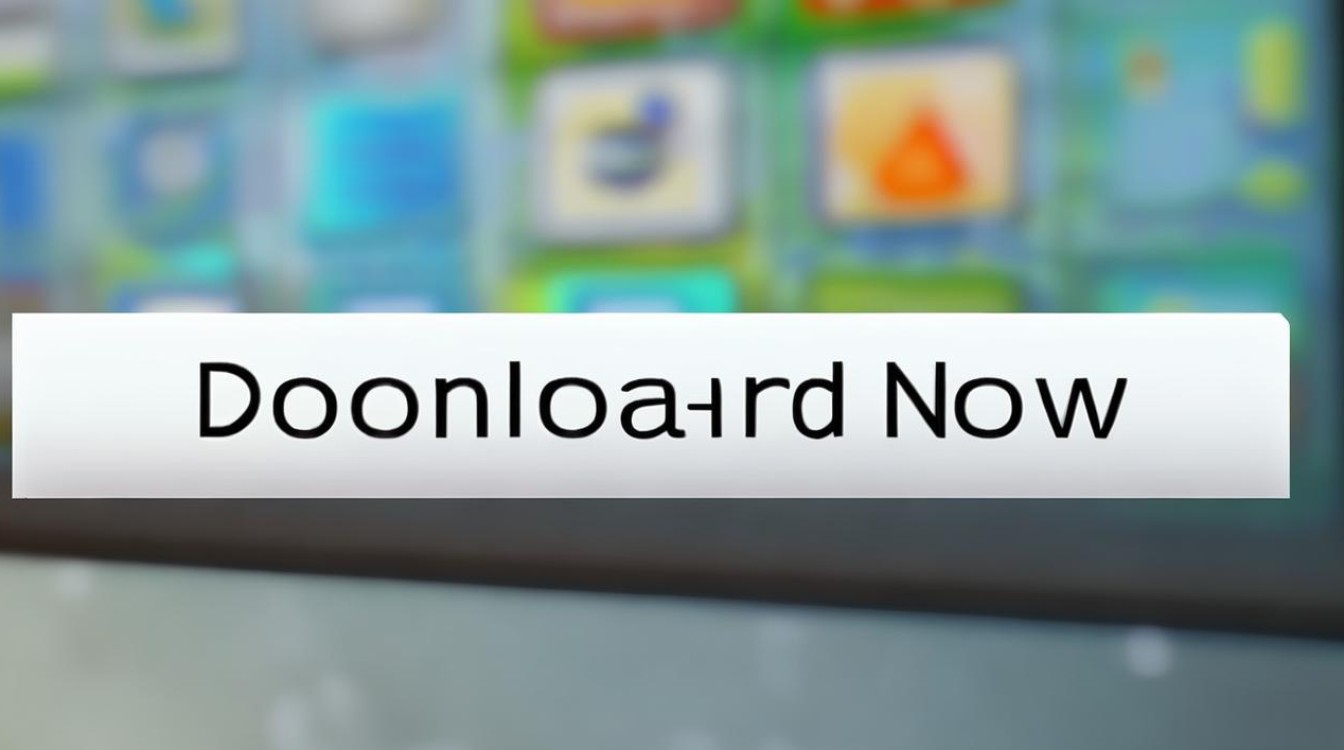打开系统服务
shiwaishuzidu 2025年4月10日 12:45:24 系统 19
要打开系统服务,请按下Win+R键,输入services.msc并回车。
Windows系统服务打开方法
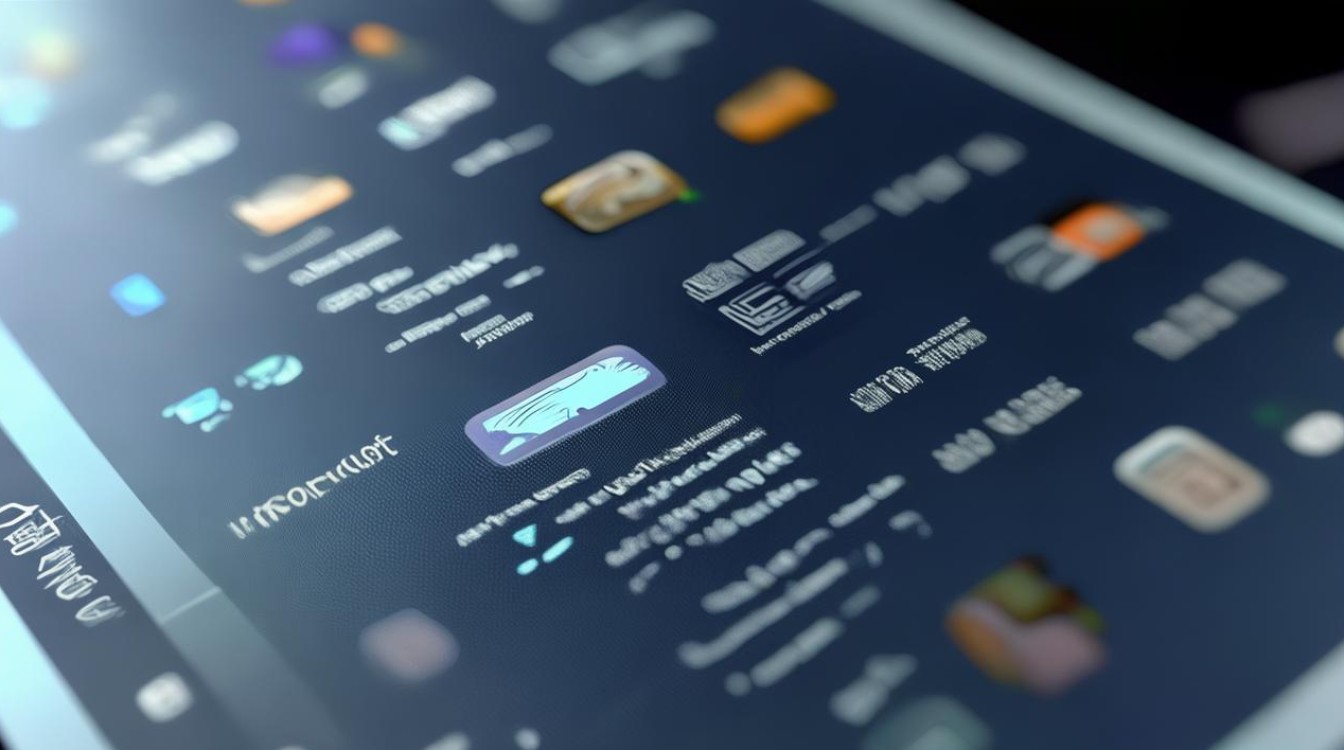
| 操作步骤 | 详细说明 |
|---|---|
| 通过“运行”窗口打开(适用于Windows各版本) | 快捷键操作:按下Win + R组合键,弹出“运行”对话框。 输入命令:在“运行”对话框的“打开”文本框中输入“services.msc”,然后点击“确定”按钮或按下回车键,此时会打开“服务”管理窗口,在该窗口中可以看到系统中已安装的各种服务列表,每个服务都显示其名称、描述、状态(如已启动、已停止等)和启动类型(自动、手动、禁用等)。 注意事项:这种方法是最直接快捷的方式,但如果要以管理员身份运行某些服务相关操作,可能需要在弹出用户账户控制提示时选择“是”,以获取相应权限。 |
| 通过计算机管理打开(同样适用于Windows各版本) | 打开计算机管理:右键点击“此电脑”(Windows 11中为“我的电脑”),选择“管理”选项,打开“计算机管理”窗口。 找到服务节点:在“计算机管理”窗口左侧的树形结构中,展开“服务和应用程序”节点,然后点击“服务”,这样在右侧窗口就会显示出与通过“运行”窗口打开“服务”相同的界面,即系统服务列表,可进行查看、启动、停止等操作。 优势对比:“运行”方式相对更简洁快速,而通过计算机管理打开则可以在同一个界面中方便地切换到其他管理功能,如设备管理器、磁盘管理等,对于需要同时进行多种系统管理操作的用户来说较为便利。 |
Linux系统服务打开方法(以常见的Ubuntu为例)
| 操作步骤 | 详细说明 |
|---|---|
| 使用终端命令行(适用于所有基于Linux的发行版) | 打开终端:可以通过快捷键Ctrl + Alt + T打开终端窗口。 查看服务状态命令:要查看系统中某个服务的状态,例如查看Apache服务器(一个常用的Web服务器)的状态,可以使用命令“systemctl status apache2”(这里假设已经安装了Apache服务器,不同的服务名称不同),该命令执行后会显示服务的详细信息,包括是否正在运行、最近一次启动时间等。 启动服务命令:如果需要启动一个已安装但未运行的服务,比如启动MySQL服务,可以使用命令“sudo systemctl start mysql”,这里的“sudo”是为了获取管理员权限,因为启动服务通常需要超级用户权限。 停止服务命令:若要停止正在运行的服务,例如停止Nginx服务,可使用命令“sudo systemctl stop nginx”。 重启服务命令:当对服务配置进行了修改或者遇到一些问题需要重启服务时,使用命令“sudo systemctl restart [服务名称]”,如“sudo systemctl restart apache2”。 常用选项说明:除了上述基本命令外,还有一些常用的选项,如“systemctl enable [服务名称]”用于设置服务开机自启,“systemctl disable [服务名称]”用于取消服务开机自启。 |
| 使用图形化界面(以Ubuntu为例) | 打开系统设置:点击屏幕右上角的系统菜单图标,选择“设置”选项。 找到服务管理:在设置窗口中,根据不同的Ubuntu版本和桌面环境,可能会有不同的路径找到服务管理,可以在“系统”或“应用”相关的类别下寻找“服务”或“后台应用”之类的选项。 操作服务:进入服务管理界面后,可以看到系统中已安装的各种服务,并且可以像在Windows系统中一样,对服务进行启动、停止、重启等操作,还可以查看服务的详细信息,如服务的描述、是否正在运行等。 适用场景:这种图形化界面的操作方式对于不熟悉命令行的新手用户来说更加友好和直观,但在一些服务器环境中,可能更倾向于使用命令行来管理服务,因为命令行操作更高效且适合脚本化批量处理。 |
macOS系统服务打开方法

| 操作步骤 | 详细说明 |
|---|---|
| 通过“活动监视器”(适用于macOS各版本) | 打开活动监视器:可以通过在“聚焦搜索”中输入“活动监视器”并点击打开,或者在“应用程序” “实用工具”文件夹中找到“活动监视器”并打开。 查看进程与服务关系:在活动监视器中,虽然主要显示的是进程信息,但很多系统服务是以进程形式运行的,通过查看进程的名称和相关信息,可以间接了解到部分系统服务的运行状态,一些与网络、打印等相关的服务进程会在这里显示。 局限性说明:活动监视器并不能像Windows的“服务”管理窗口或Linux的systemctl那样直接对服务进行全面的管理和操作,它更多地是从进程角度提供系统资源的使用情况和进程的监控。 |
| 使用终端命令(类似Linux系统) | 打开终端:可以通过在“聚焦搜索”中输入“终端”并点击打开。 常用命令参考:macOS系统在一定程度上借鉴了Linux的系统管理方式,所以一些类似的命令也可以使用,使用“launchctl list”命令可以列出当前系统中由launchd管理的守护进程(类似于服务),但要对具体的服务进行启动、停止等操作,需要知道准确的服务标识符(Label),然后使用“launchctl kickstart -k [Label]”来尝试重新启动服务等操作,这些命令相对较为复杂,且需要对macOS的系统架构和服务管理机制有一定的了解。 |
FAQs
问题1:在Windows系统中,如何判断一个服务是否可以安全地停止? 答:在决定是否停止一个Windows系统服务之前,需要考虑多个因素,查看服务的描述,了解其功能和用途,如果服务是操作系统核心组件或与正在运行的关键应用程序紧密相关(如数据库服务、网络连接服务等),停止它可能会导致系统不稳定、应用程序崩溃或数据丢失等问题,可以通过任务管理器查看正在运行的应用程序所依赖的服务,对于一些非关键服务,如某些自动更新服务、索引服务等,在确保不影响当前工作和系统正常运行的情况下,可以尝试停止它们以释放系统资源。
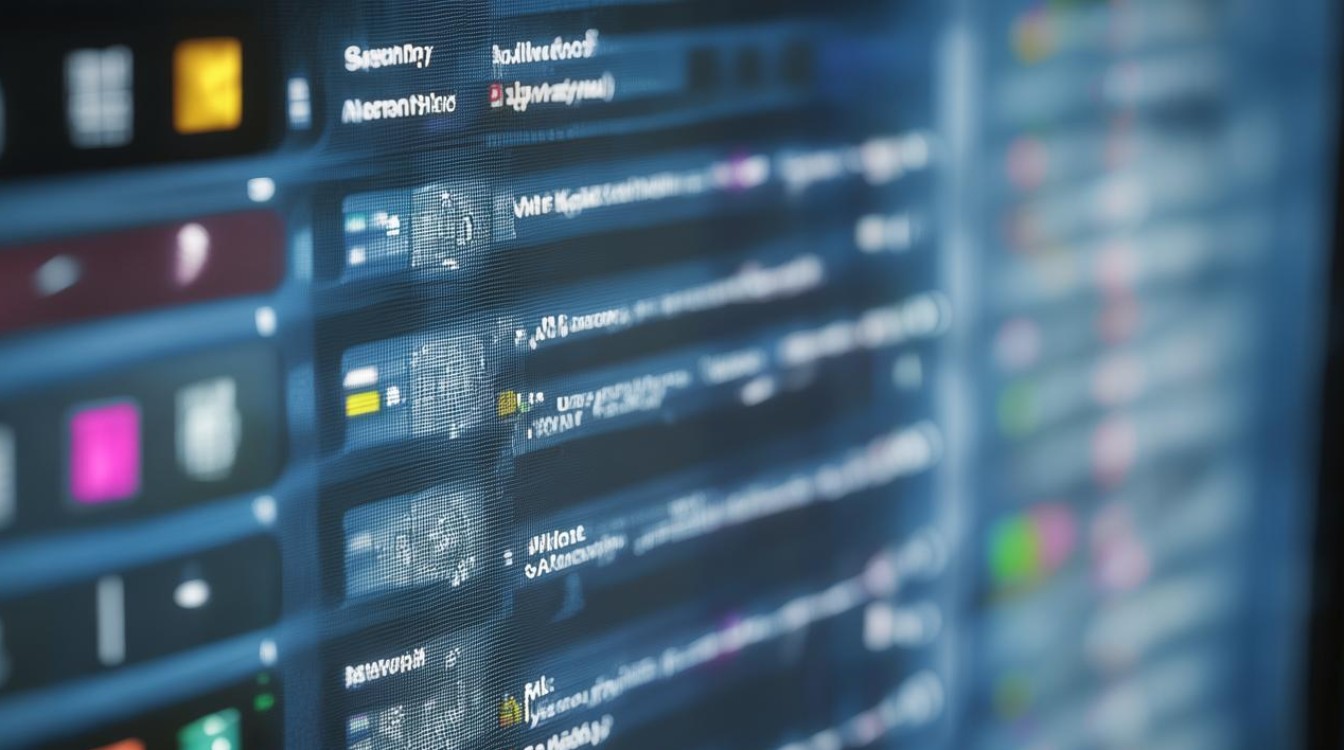
问题2:在Linux系统中,如何使用systemctl命令查看已启动的服务列表? 答:在Linux系统中,要查看已启动的服务列表,可以使用“systemctl list-units --type=service --state=running”命令,这个命令会列出所有处于运行状态(running)的服务单元(service units)。“--type=service”参数表示只显示服务类型的单元,“--state=running”参数指定只显示处于运行状态的服务,执行该命令后,会看到类似如下的输出: UNIT LOAD ACTIVE RUNNING DESCRIPTION sysinit.target static loaded active running System Initialization graphical.target static loaded active running Graphical Interface ...(此处省略其他已启动的服务) 每个已启动的服务都会有一行信息展示其单元名称、加载状态、激活状态以及描述等内容。